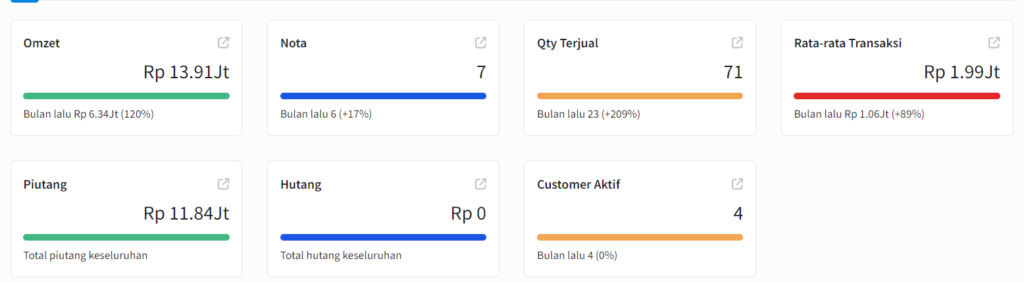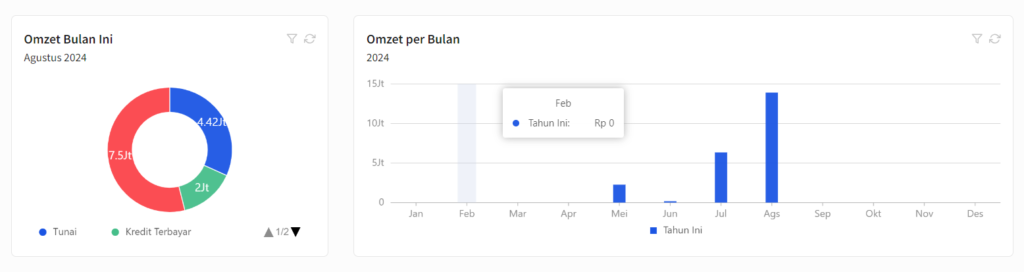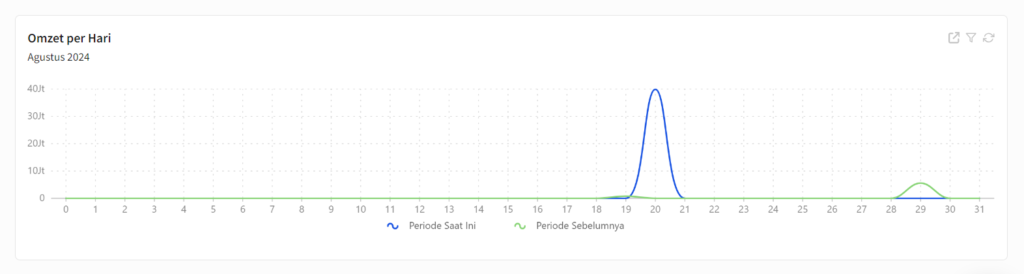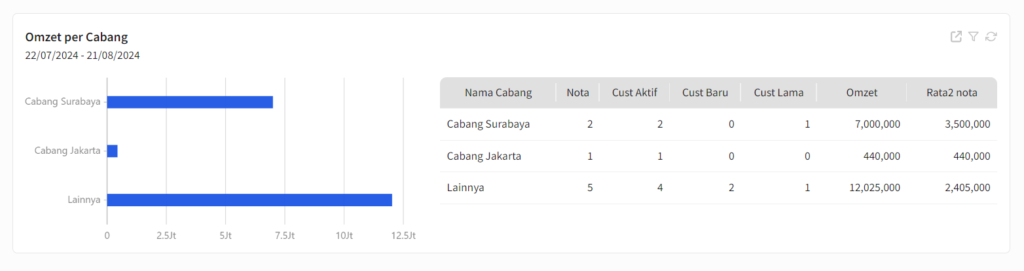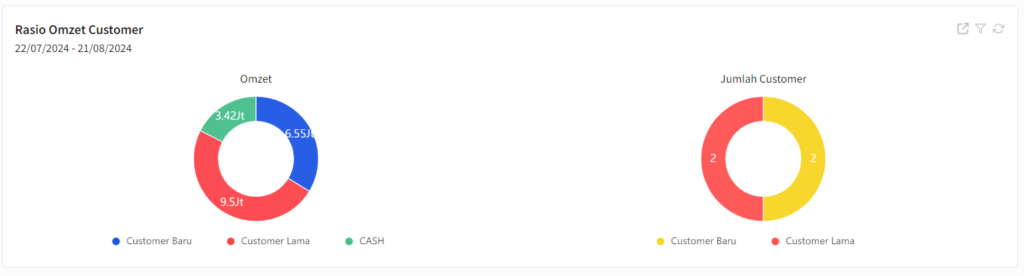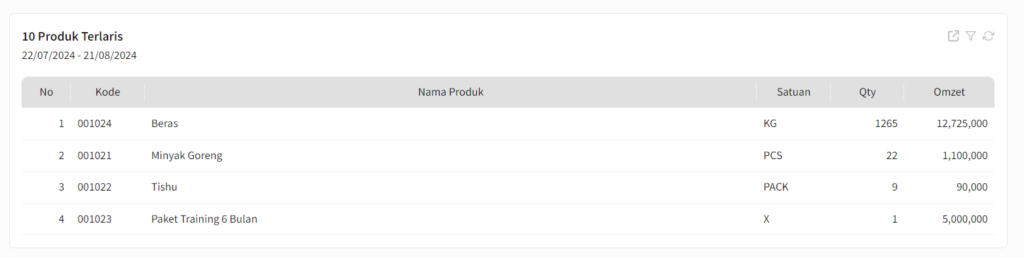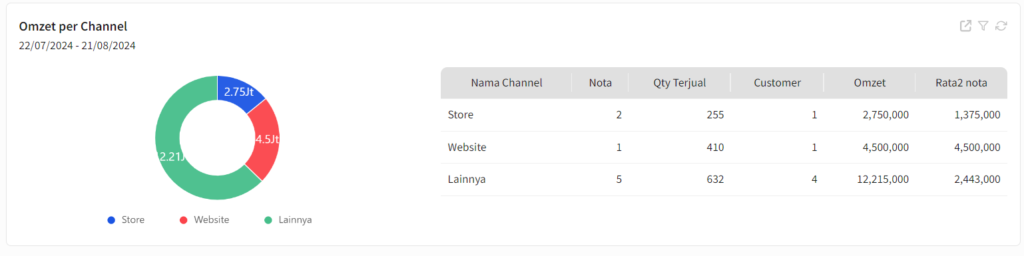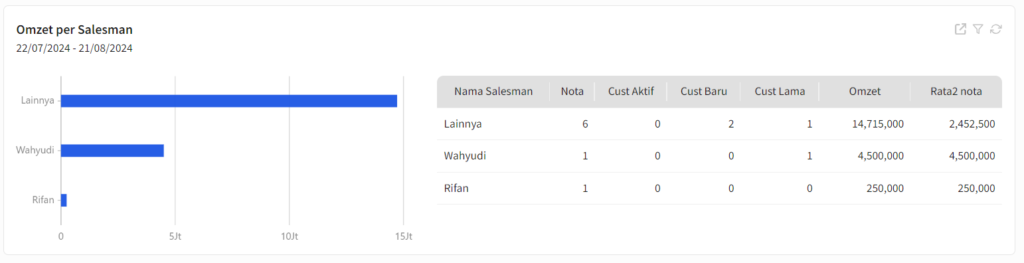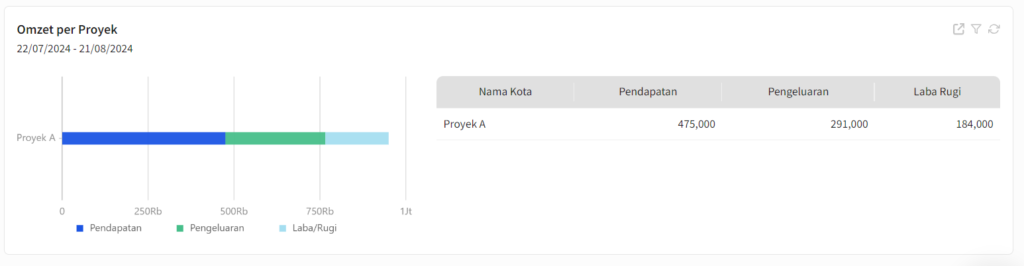Hallo Pebisnis,
Seringkali para pebisnis kebingungan dan banyak bertanya - tanya dengan hasil, angka, dan grafik yang dihasilkan oleh seluruh widget yang ada di menu Dashboard. Di panduan kali ini akan dijelaskan masing - masing setiap fungsi dan kegunaan setiap menu yang ada di Dashboard.
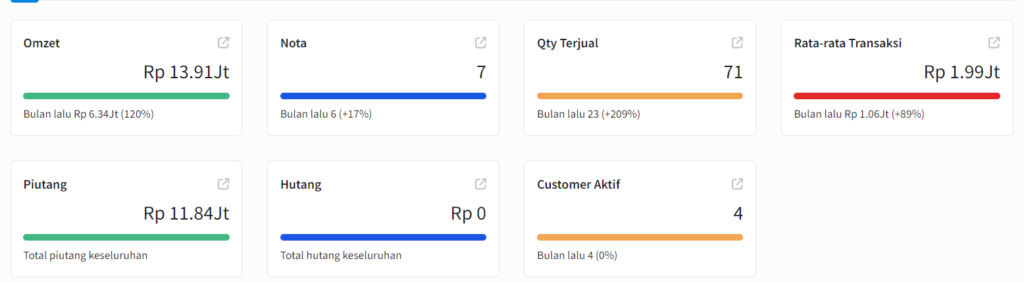
Gambar 1. Tampilan Widget Dashboard
Dari widget diatas bisa mengetahui aktivitas penjualan yang telah dilakukan, dan penjelasannya sebagai berikut :
- Omzet : Berfungsi menampilkan total jumlah penjualan dalam satu bulan.
- Nota : Berfungsi menampilkan total nota dalam satu bulan.
- Qty Terjual : Menampilkan jumlah stok seluruh item yang terjual dalam satu hari.
- Rata - Rata Transaksi : Berfungsi menampilkan rata - rata jumlah nilai transaksi dalam satu hari.
- Piutang : Berfungsi menampilkan total piutang seluruh customer yang masih belum lunas.
- Hutang : Berfungsi menampilkan total hutang kita ke supplier yang belum lunas.
- Customer Aktif : Menampilkan data customer yang telah melakukan aktivitas penjualan dalam satu hari.
Kemudian dibawahnya terdapat widget omzet antara lain:
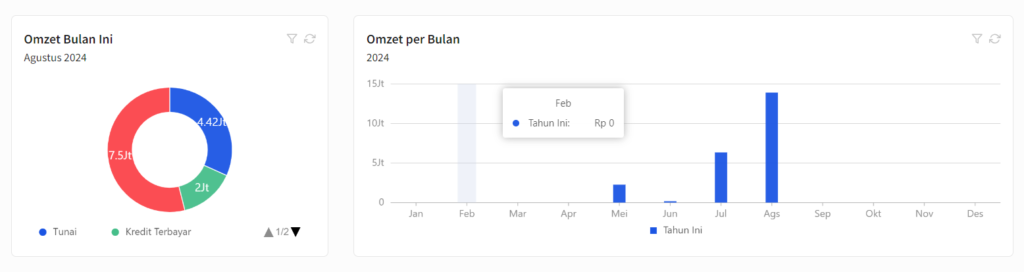
Gambar 2. Grafik Omzet Bulan Ini dan Perbulan
- Omzet Bulan Ini : Menampilkan chart jenis penjualan dan nominal transaksi yang dilakukan dalam satu bulan, dengan keterangan pembayaran tunai (Biru), kredit terbayar (Hijau), kredit belum dibayar (Merah)
- Omzet Per Bulan : Menampilkan grafik total penjualan dalam satu tahun.
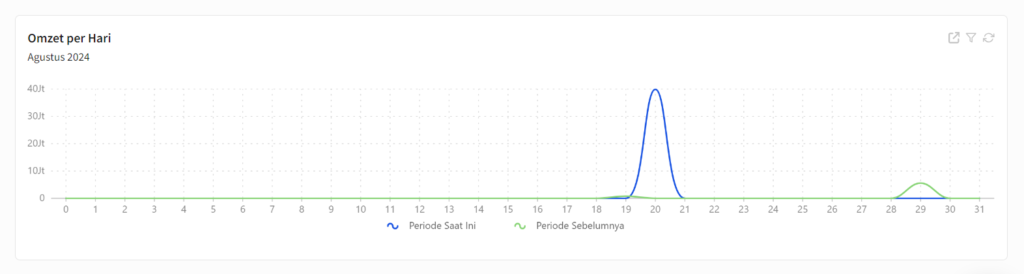
Gambar 3. Grafik Omzet Perhari
- Omzet Per Hari : Menampilkan perbandingan grafik penjualan per hari antara bulan ini dan bulan lalu.
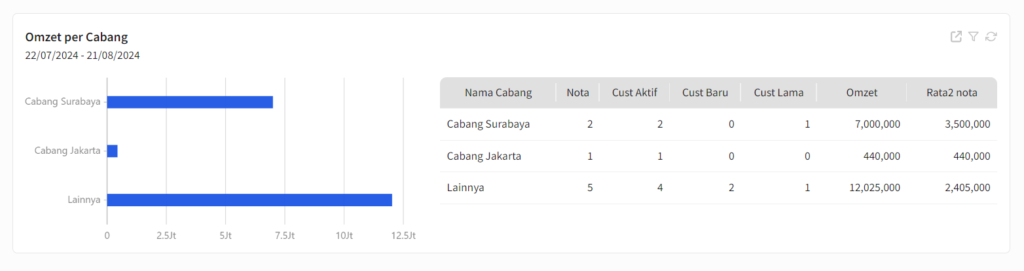
Gambar 4. Grafik Omzet Percabang
- Omzet Per Cabang : Menampilkan jumlah total penjualan per cabang dalam satu bulan.
Pada rasio omzet customer terdapat 2 chart diantaranya :
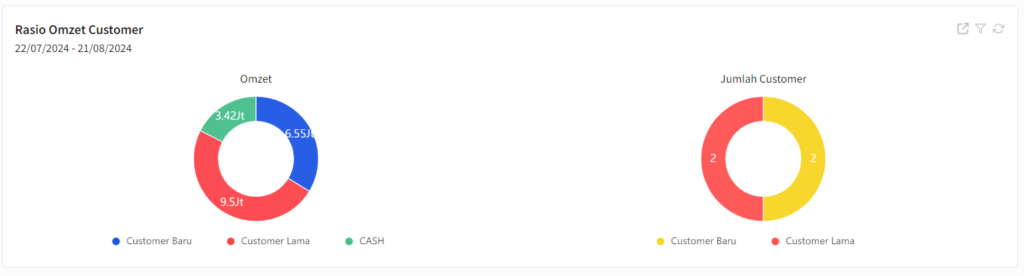
Gambar 5. Grafik Rasio Omzet Customer
- Omzet : Menampilkan total penjualan pada customer baru dan lama dalam satu bulan.
- Jumlah Customer : Menampilkan total nota transaksi pada customer baru dan lama dalam satu bulan.
Lalu fungsi yang terakhir dari widget menu dashboard adalah sebagai berikut :
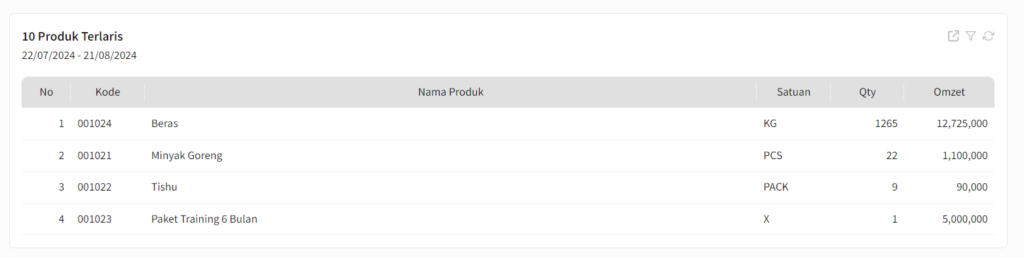
Gambar 6. 10 Produk Terlaris
- 10 Produk Terlaris: Menampilkan 10 item yang paling sering terjual.
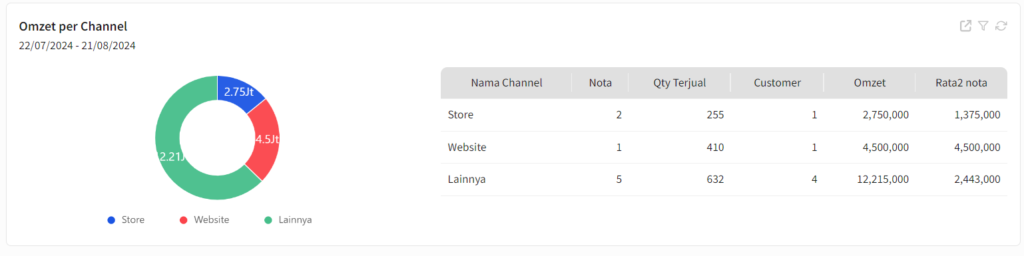
Gambar 7. Grafik Omzet Per Channel
- Omzet Per Channel : Menampilkan jumlah total penjualan per channel dalam satu bulan.
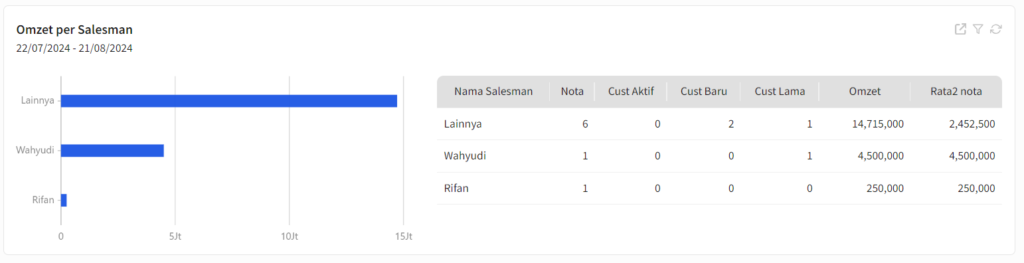
Gambar 8. Grafik Omzet Per Salesman
- Omzet Per Salesman : Menampilkan total penjualan yang dilakukan sales dalam satu bulan.
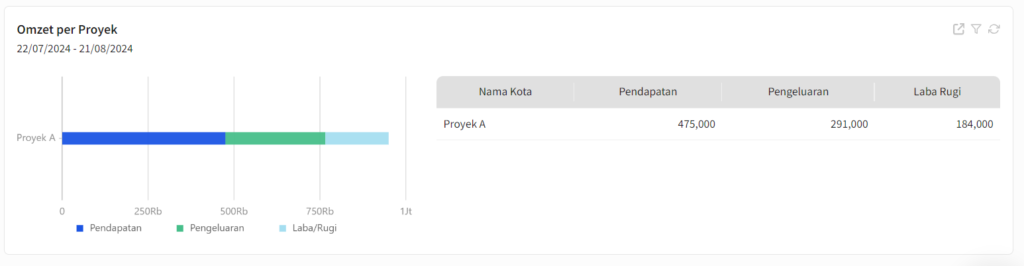
Gambar 9. Grafik Omzet Per Proyek
- Omzet Per Proyek: Menampilkan total pendapatan dan pengeluaran per proyek sehingga didapatkan laba/ruginya dalam satu bulan.
Perhatian :
Mungkin dalam berjalannya waktu terdapat gambar atau alur yang tidak sesuai dengan Beecloud/Beepos/Beeaccounting yang anda gunakan, hal ini disebabkan karena adanya update pada program, Laporkan pada kami jika anda menemukan adanya ketidak sesuaian.